10. Shopping Lists
Trong OroCommerce, shopping lists không những là một danh mục những sản phẩm trong giỏ hàng mà còn hơn thế nữa. Với khách hàng đã đăng ký, có thể tạo và quản lý không chỉ một mà nhiều shopping lists. Điều này rất hữu dụng khi khách hàng làm việc trên nhiều dự án cần những sản phẩm khác nhau cho những nhu cầu khác nhau. Với khách hàng chưa đăng ký, có thể mua sắm hàng hóa mà không cần phải đăng ký, điều này làm đơn giản trải nghiệm mua sắm của họ và tiết kiệm thời gian.


Shopping Lists cho người dùng đã đăng ký
Tạo mới Shopping List
Cách 1
- Nhắp fa-chevron-down kế bên Shopping Lists ở đầu trang bên phải.
- Nhắp Create New List ở cuối cửa sổ drop-down.
- Nhập tên của list và nhắp Create.
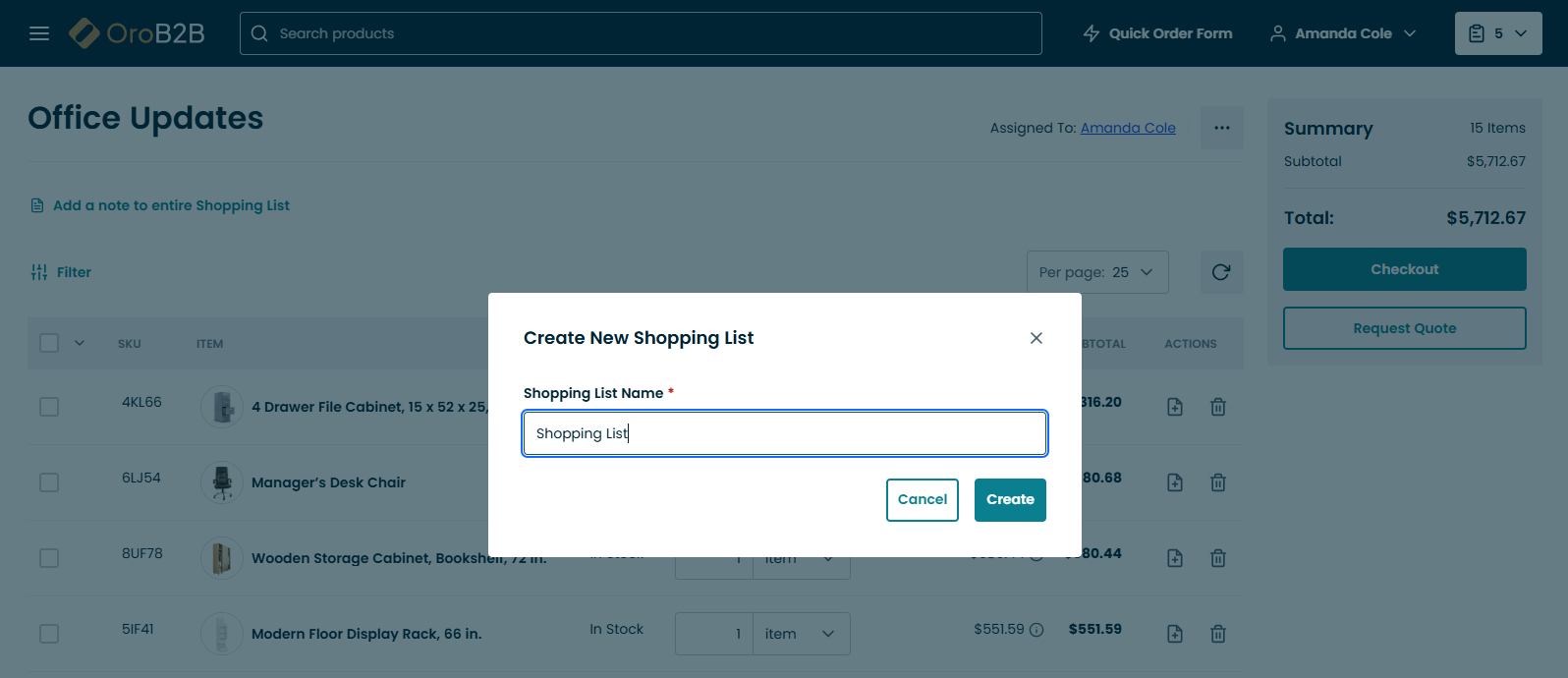
Cách 2
- Nhắp vào biểu tượng drop-down fa-chevron-down ở bên trong nút Add to kế bên mỗi sản phẩm.
- Chọn Create New Shopping List.
- Nhập tên của list và nhắp Create.
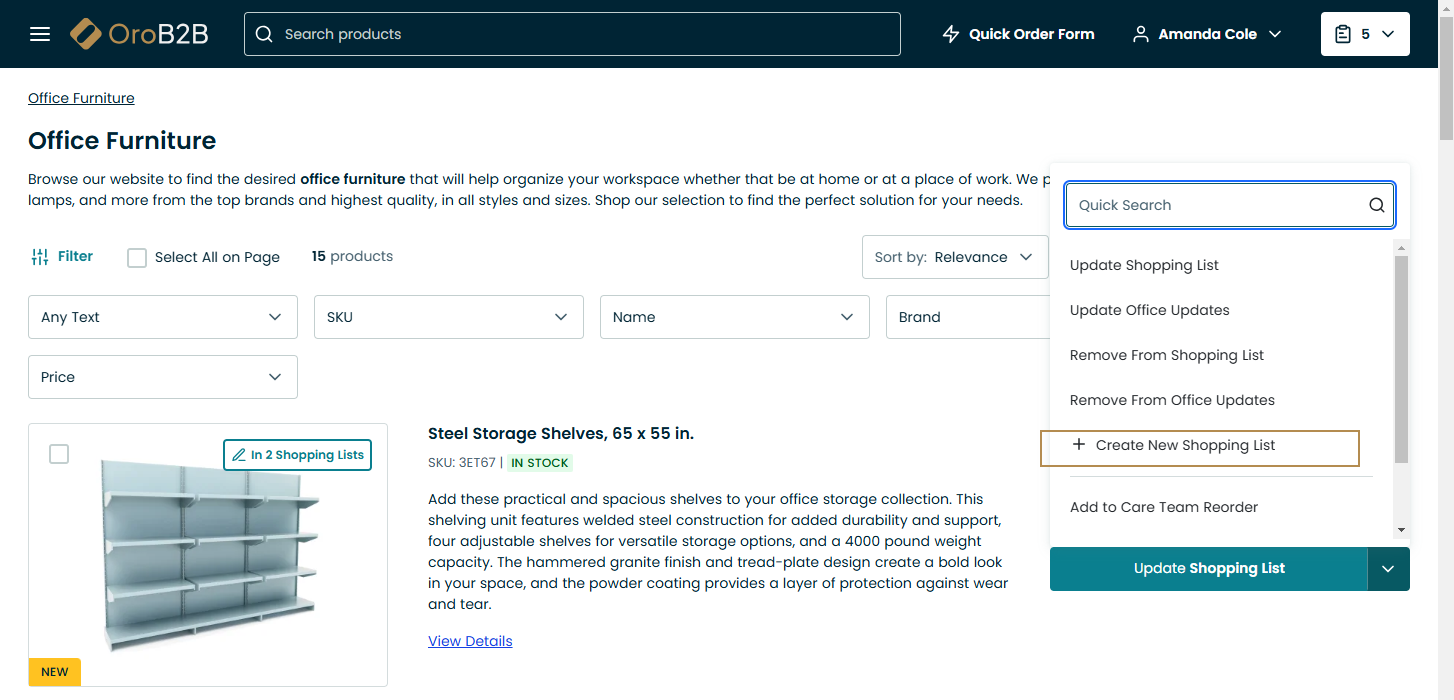
Cách 3
- Nhắp Quick Order Form ở đầu trang bên phải.
- Nhập chi tiết sản phẩm vào các ô.
- Nhắp Add to ở cuối trang Quick Order.
- Chọn Create New Shopping List.
- Nhập tên của list và nhắp Create.
Cách 4
- Trong Quick Order Form, nhập SKU(s) sản phẩm cùng với số lượng.
- Nhắp Verify Order.
- Trong cửa sổ Verify Order, Nhắp Add to ở bên dưới.
- Chọn Create New Shopping List.
- Nhập tên của list và nhắp Create.
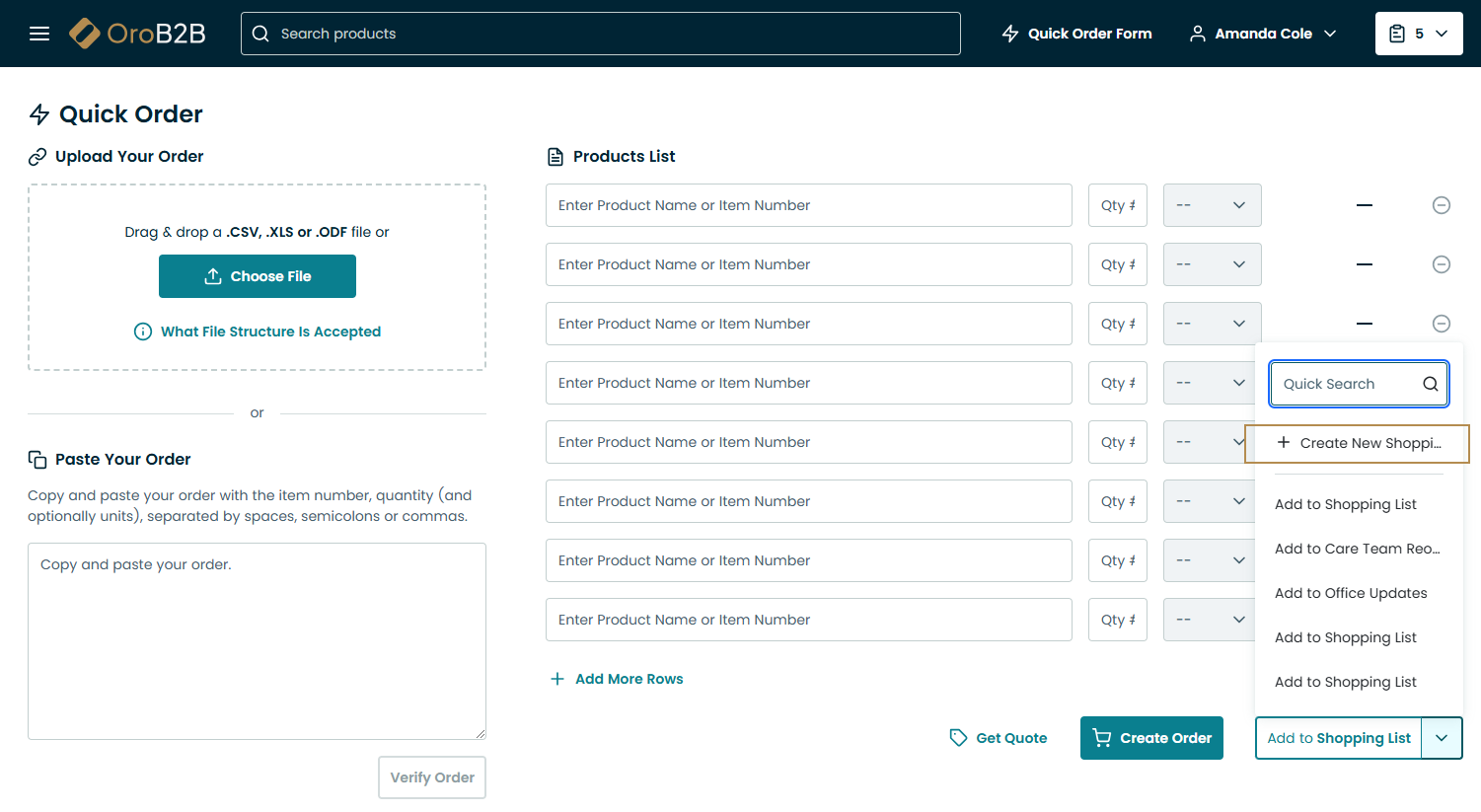
Cách 5
- Mở Matrix Ordering Form.

- Nhập số lượng sản phẩm cho mỗi loại.

- Nhắp vào biểu tượng drop-down fa-chevron-down ở bên trong nút Add to kế bên mỗi sản phẩm.
- Chọn Create New Shopping List.

- Nhập tên của list và nhắp Create.
Cách 6
Copy shopping list đã có sẵn để đặt nhiều lần đơn hàng tương tự:
- Mở một shopping list.
- Nhắp Duplicate List ở bên trái bên dưới danh mục sản phẩm.
- Một phiên bản mới shopping list sẽ được tạo.
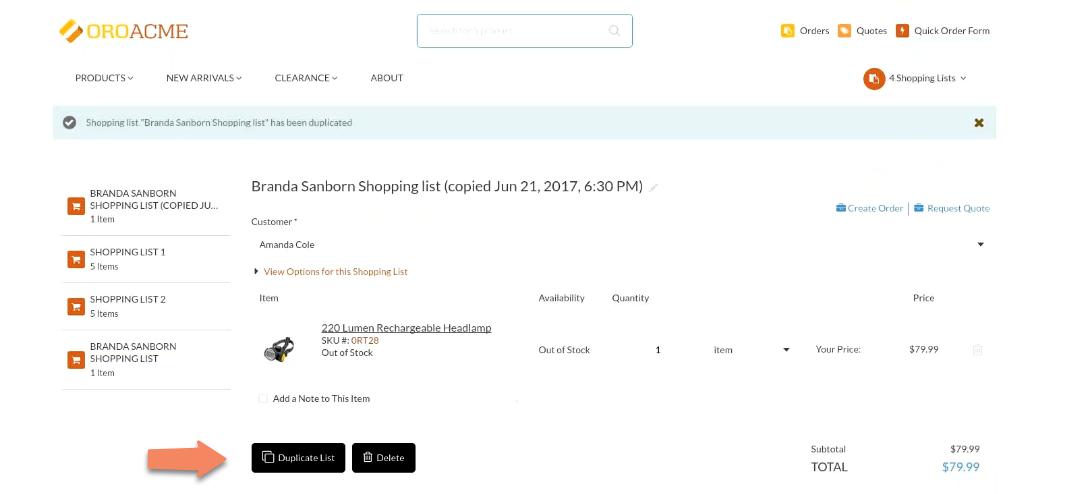
Cách 7
Tạo mới một shopping list khi chọn nhiều sản phẩm bằng thao tác mass ở trang product listing.
- Chọn sản phẩm bằng cách nhắp Select Item.
- Nhắp Choose Action phía trái bên trên kế bên lựa chọn Sort by.
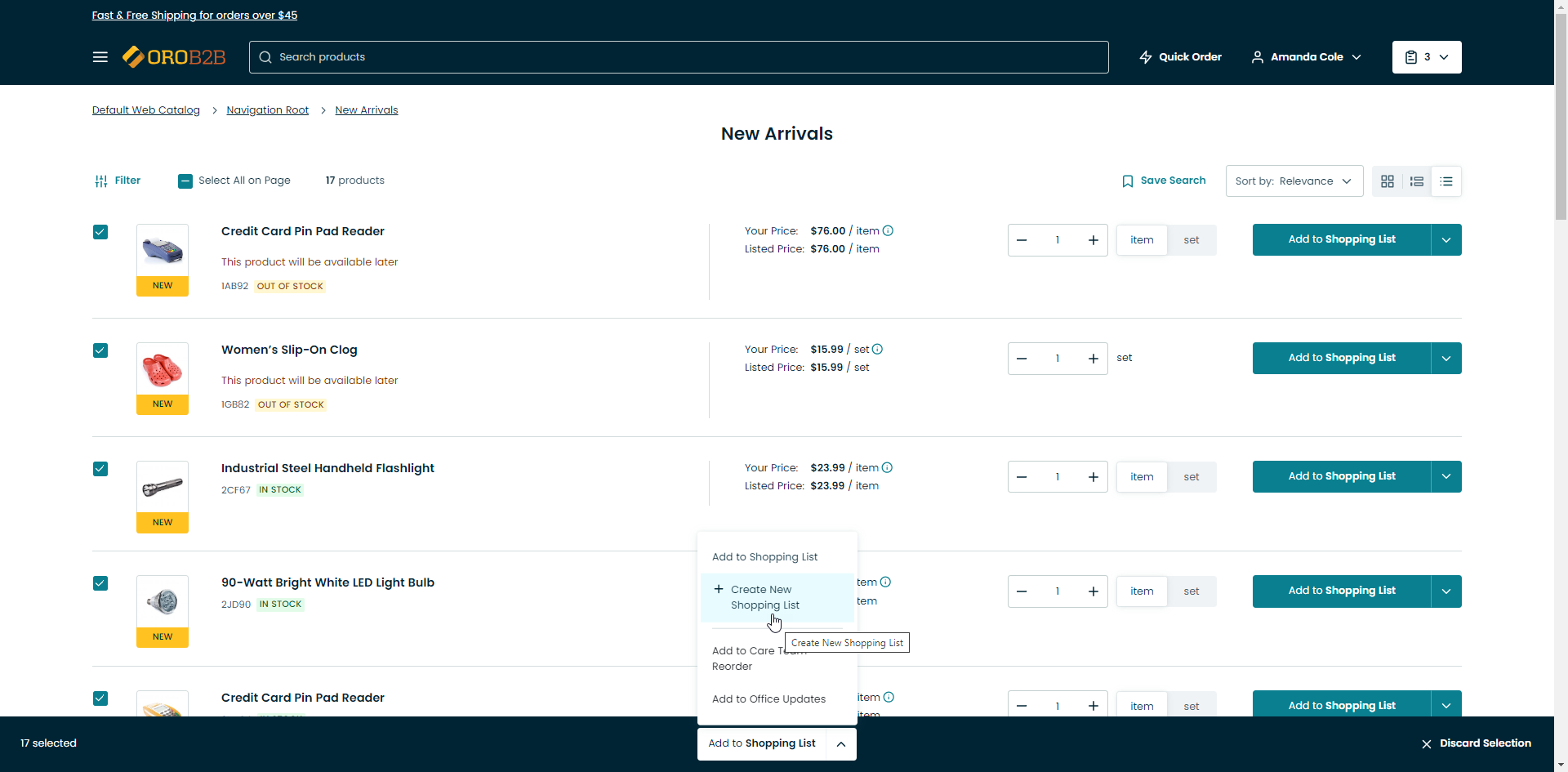
- Nhắp Create New Shopping List.
- Nhập tên của list và nhắp Create.
Xem Shopping List
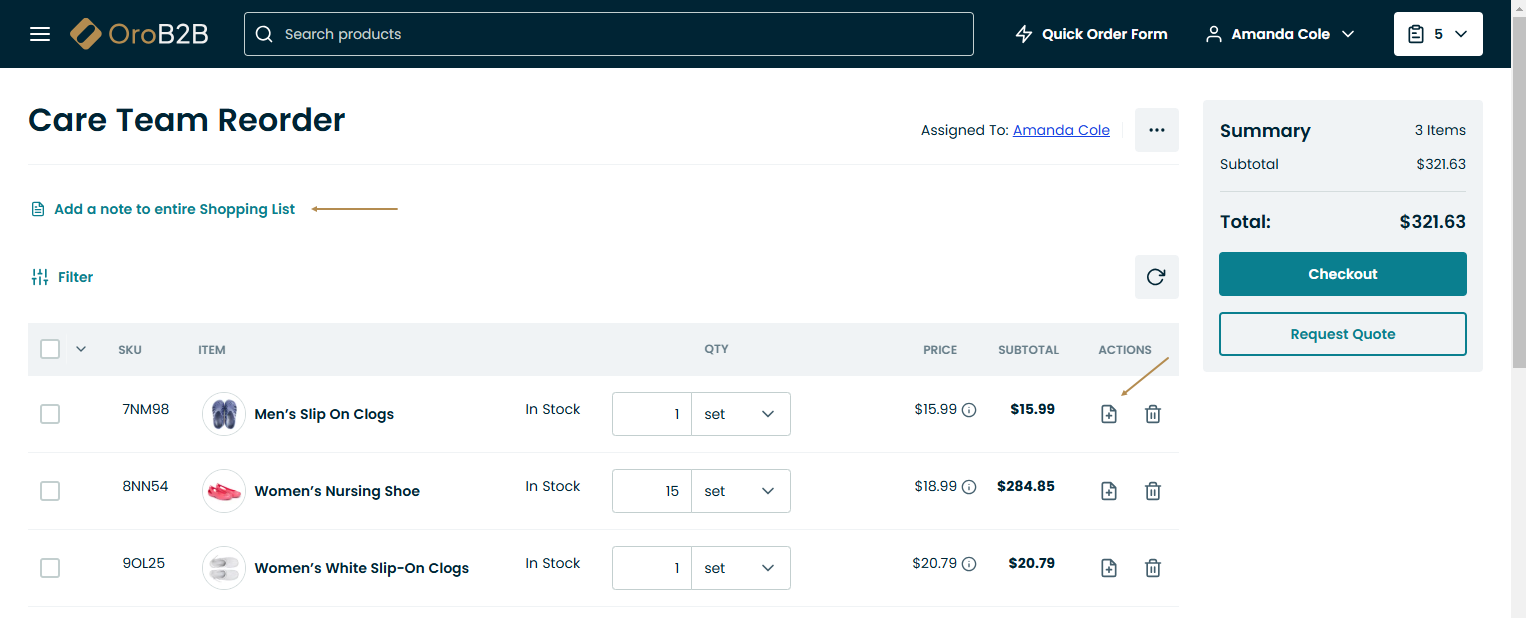
Quản lý Shopping List
Trong khi thêm một sản phẩm vào một shopping list, nhắp fa-chevron-down để xem một danh sách các list có sẵn cho sản phẩm được chọn.
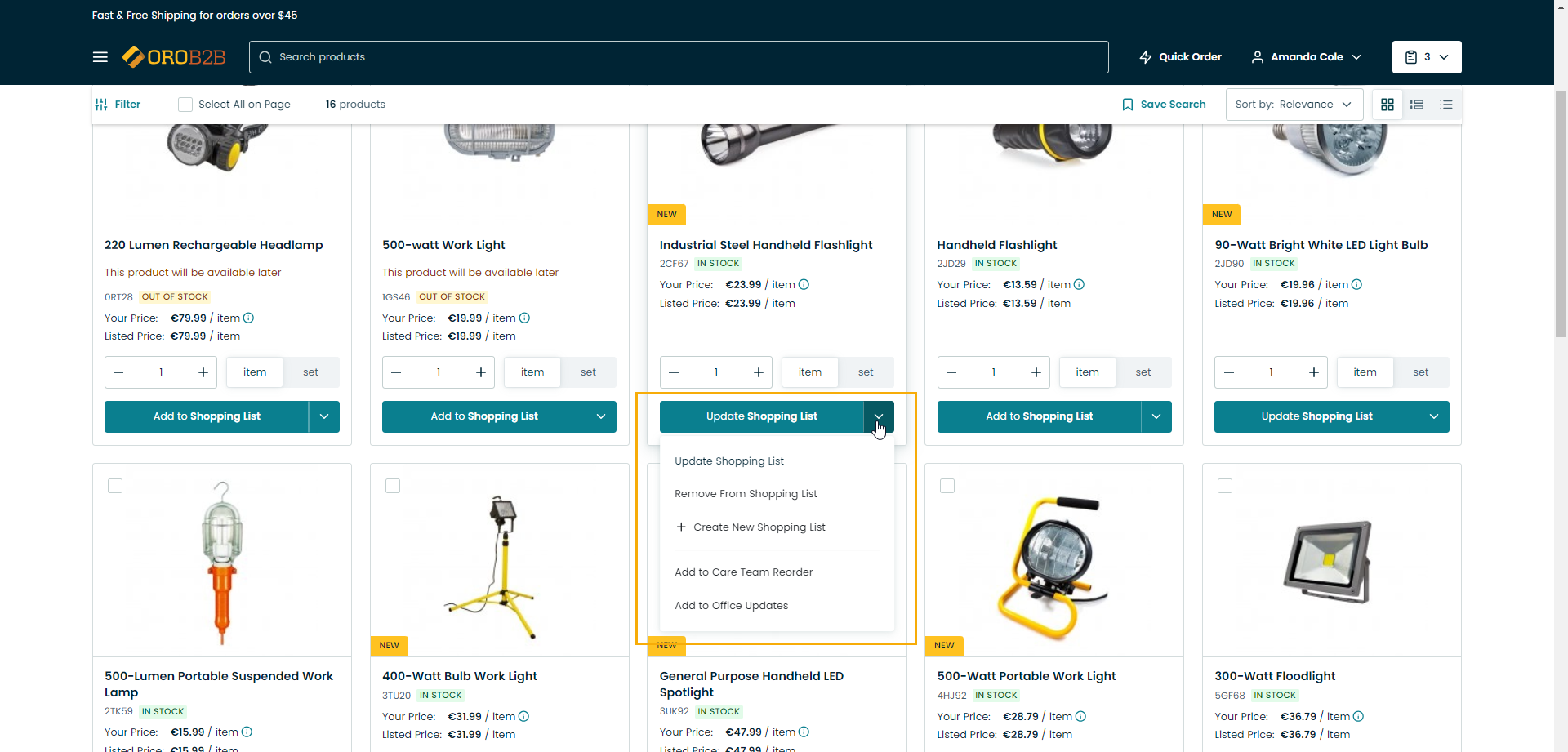
- Để thêm sản phẩm vào shopping list hiện tại, nhắp Add to Shopping List X.
- Cập nhật shopping list với thông tin mới liên quan đến sản phẩm, nhắp Update Shopping List.
- Thêm sản phẩm vào shopping list trước đó, giả dụ bạn có nó, nhắp Add to Shopping List Y.
- Xóa sản phẩm từ một shopping list, nhắp Remove From Shopping List.
- Tạo mới một shopping list với sản phẩm được chọn, nhắp Create New Shopping List.
Sửa tên của shopping list từ trang xem shopping list:
- Nhắp fa-pencil kế bên tên của shopping list.
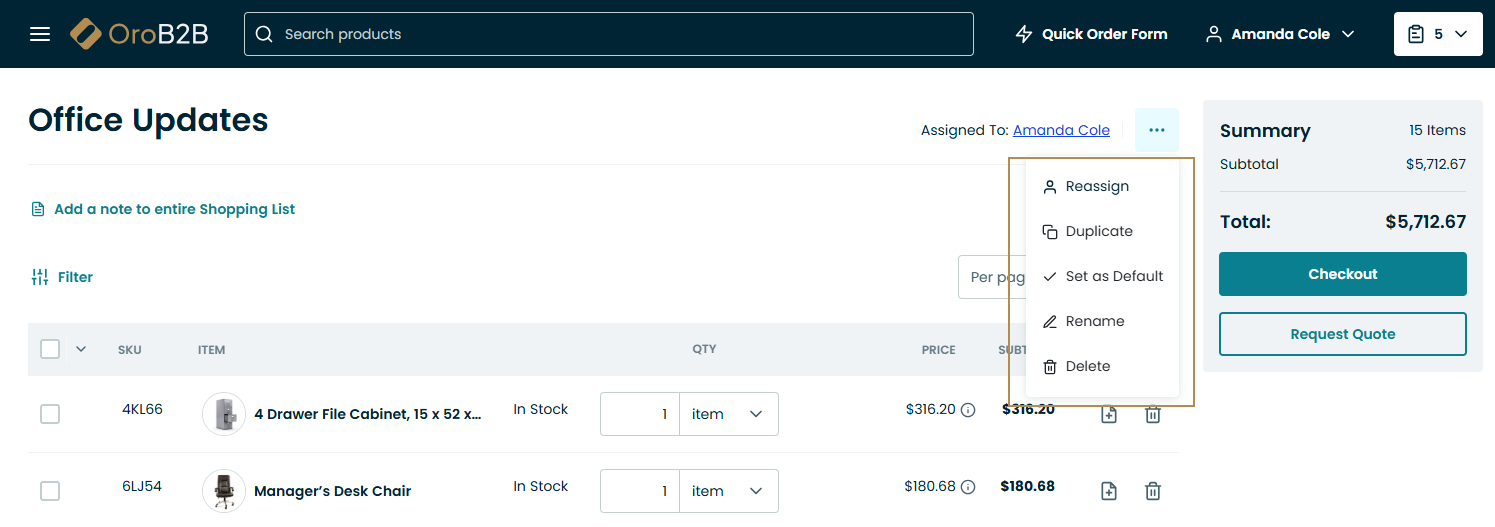
- Nhập tên mới và nhắp Save.

Xóa một shopping list:
- Nhắp fa-trash Delete.
- Xác nhận muốn xóa , nhắp Yes, Delete trong hộp thoại.

Tạo đơn đặt hàng từ một shopping list:
- Nhắp Create Order ở cuối trang.
- Nhắp Create Order ở phía phải đầu trang.
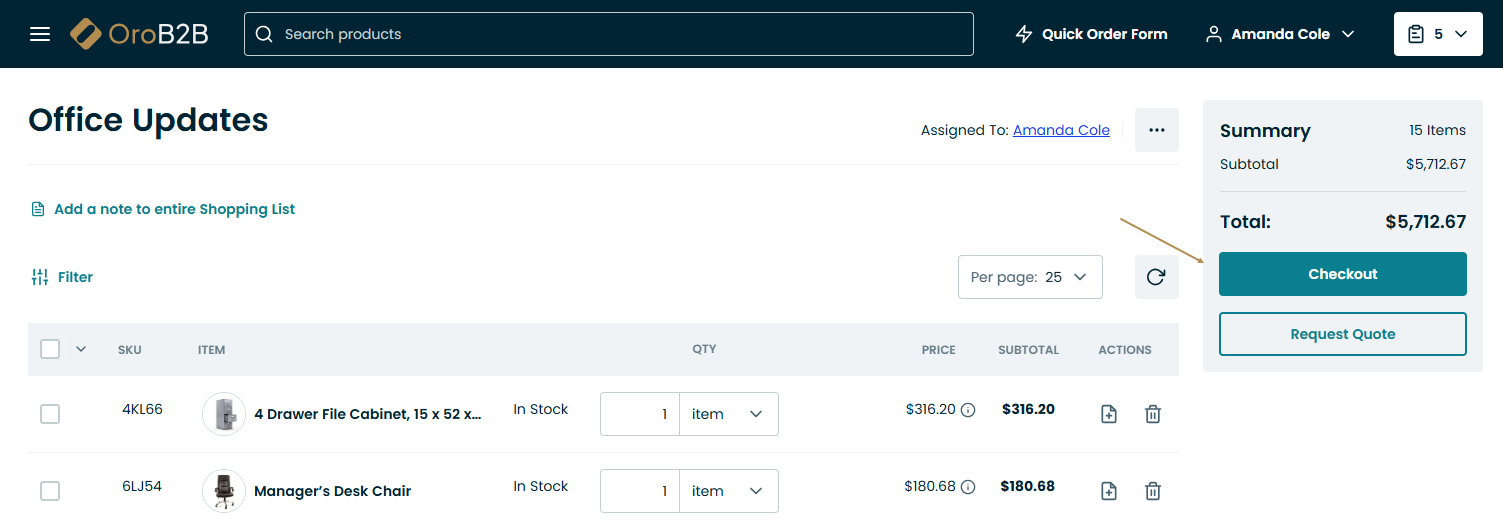
Tạo một request for quote từ một shopping list:
- Nhắp Request Quote ở phía phải đầu trang.
- Nhắp fa-chevron-down kế bên nút Create Order ở cuối trang.
- Nhắp Request Quote.
Shopping Lists cho người dùng khách
Với Oro shop, khách hàng chưa đăng ký có thể tạo và quản lý một shopping list mà không cần phải đăng ký tài khoản. Ứng với mỗi website và trình duyệt, shopping list đó được lưu giữ trong thời hạn là 30 ngày.
Tạo và quản lý một Shopping List
- Để thêm sản phẩm vào một list, nhắp Add to Shopping List kế bên sản phẩm.
- Thêm nữa sản phẩm vào list có sẵn, hay đổi số lượng của sản phẩm đã có trong list, nhắp Update Shopping List kế bên sản phẩm.
- Cách khác, duyệt đến shopping list cần thiết bằng cách nhắp Shopping List ở góc phải đầu trang, và nhắp View Details.
- Trong ô Quantity, đổi số lượng của sản phẩm.
- Xóa sản phẩm từ một list, nhắp fa-chevron-down kế bên Update Shopping List và nhắp Remove from Shopping List.
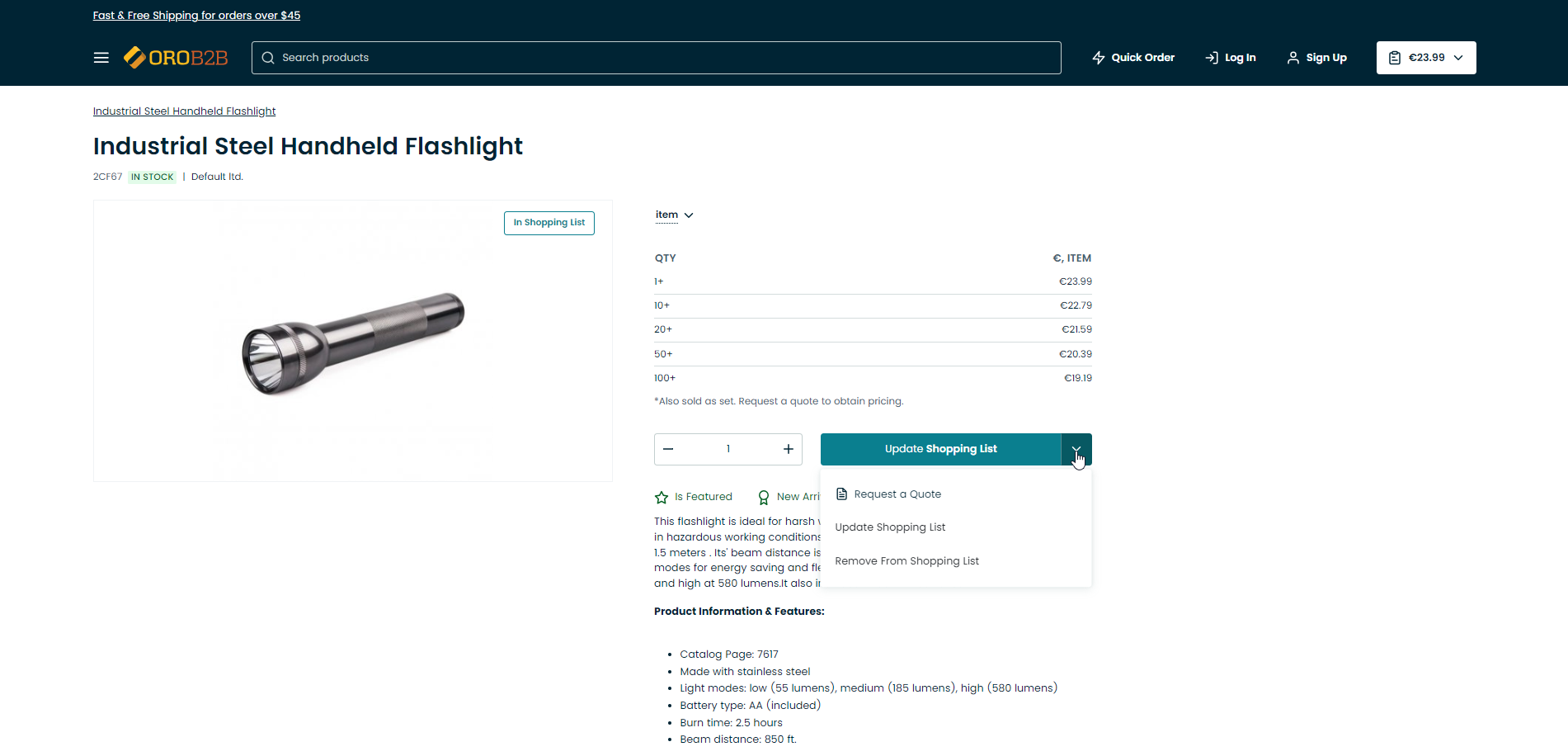
- Cách khác, duyệt đến shopping list cần thiết bằng cách nhắp Shopping List ở góc phải đầu trang, và nhắp View Details.
- Kế bên sản phẩm, nhắp fa-trash để xóa bỏ.
